
|
|
LIBROS Y ARTÍCULOS Edición en Canopus Edius Pro. Secretos conocidos por todos
¿Por qué eligió Canopus Edius Pro (canopuscorp.ru)? Después de todo, no es tan común entre los editores aficionados como, por ejemplo, Adobe Premiere Pro o Ulead MediaStudio Pro. El hecho es que este programa es uno de los pocos en los que realmente puedes crear en tiempo real y, al mismo tiempo (lo más importante), no necesitas una estación de dos procesadores con una cantidad increíble de RAM y arreglos de alto rendimiento. discos de velocidad Por supuesto, hay algo de exageración en el ejemplo anterior, pero al usuario doméstico promedio no le importa en absoluto: todavía no comprará una computadora con el nivel de potencia suficiente para ver un clip en tiempo real en la mayoría de los editores de video con dos o tres efectos o transiciones superpuestas. Mientras que el programa en cuestión es bastante capaz de ejecutarse en una computadora con un procesador Pentium III de 800 MHz y 256 megas de RAM. Sí, fue en tal "dinosaurio" que el autor tuvo que (y aún tiene que) montar más de una vez cortometrajes sobre eventos corporativos. Si el disco duro de una máquina de este tipo se desfragmenta regularmente y los procesos innecesarios se descargan de la memoria durante el funcionamiento, entonces es posible ver un clip con efectos de realce y desenfoque superpuestos en tiempo real. ¡Intente lograr esto instalando una "frescura" de seis años en su computadora, por ejemplo, Adobe Premiere Pro 1.5! Permítanme pasar esa nota de las excusas a la acción. Este artículo está destinado a aquellos que ya han trabajado en Edius Pro. Si es la primera vez que escucha sobre este programa, le recomendamos que busque información al respecto y practique un poco. En el artículoCanopus Edius Pro. Manual de usuario se publicó una reseña de este programa, después de leer la cual, y mostrando una parte de ingenio, podrás trabajar. ¿Cuál es la preocupación más común para un usuario de edición de videos domésticos? ¿Simple corte/pegado? Por supuesto que no. Realizar operaciones tan elementales en un programa que puede hacer casi todo es al menos ignorancia. ¿Y si tienes un corte/pegado difícil? A saber: montaje de material rodado simultáneamente por varias cámaras. Difícil, a primera vista, una tarea que solo pueden hacer paquetes profesionales como Final Cut Pro o complementos de edición multicámara que cuestan varios cientos de dólares. Aprovecharemos la principal ventaja de Edius Pro: su velocidad con filtros, y consideraremos un ejemplo de edición de material tomado de dos cámaras de video. ¿Qué conexión puede haber entre "multicámara" y la cacareada velocidad del procesamiento de video? Lo veremos un poco más adelante. Cree un nuevo proyecto, que debe contener dos pistas VA. Empezamos a capturar. En nuestro caso, debe realizarse desde cada cámara (cassette) a la vez, después de desactivar la división automática en clips de acuerdo con todos los signos. En pocas palabras, desmarque todas las casillas en el campo correspondiente de la configuración del programa. Suponemos, por supuesto, que ambos camarógrafos comenzaron a filmar al mismo tiempo y estaban filmando sin interrupción.
Después de la captura, los archivos de video estarán en la "alcancia" del proyecto; de lo contrario, - Bin. Es recomendable crear varias carpetas en él de antemano y ordenar los archivos listos para participar en el proyecto de acuerdo con ellos.
Arrastremos el video capturado de una cámara a la primera pista y a la segunda, desde la otra. Ahora la primera tarea es sincronizar ambos clips en el tiempo, porque los operadores no pudieron comenzar a grabar en el mismo segundo. La sincronización es más fácil de hacer usando sonido. Cualquier sonido suficientemente nítido que haya sido grabado simultáneamente en ambas cámaras será una guía para nosotros. Pero primero, debe llevar la visualización de la pista de sonido a la línea de tiempo en una forma divina, porque Edius la muestra en decibelios de forma predeterminada, y con esta visualización, no encontrará visualmente ningún cambio de nivel obvio con todos sus esfuerzos. Abra la configuración del programa y seleccione la línea Lineal (%) en el campo Forma de onda. Los picos de audio ahora aparecerán como ráfagas distintas en la pista de audio.
Expanda la pista de audio haciendo clic en el triángulo debajo del nombre de la pista. Después de un breve análisis, el sonido se mostrará como una onda. Determine visualmente el pico más alto en esta secuencia de audio acercando o alejando la visualización de la pista en la línea de tiempo. Ahora escucha lo que encontraste. Para evitar que el sonido de la segunda pista se entrelace con la primera mientras escucha, apáguelo presionando el botón Audio Mute.
Una vez que haya encontrado una ráfaga de sonido adecuada, intente encontrar la misma en el clip de la segunda cámara. Después de eso, colóquelos uno encima del otro moviendo uno de los clips hacia la izquierda o hacia la derecha con el mouse.
Como puede ver en la imagen, la fuente de sonido estaba más cerca de la cámara SONY y, sin embargo, JVC captó lo suficiente para sincronizar los clips. Ahora, después de que el video de ambas cámaras se coloque exactamente de acuerdo con el sonido circundante, lo haremos para que podamos ver los clips de ambas cámaras al mismo tiempo. Después de todo, ¿qué es la edición de material tomado de dos (o más) cámaras? En recortar fragmentos innecesarios de la primera cámara (el camarógrafo tropezó, le temblaba la mano) y dejar los necesarios (el segundo camarógrafo captó una rara toma mientras su colega metía la lente en la punta de su propia bota). Por tanto, deberíamos ver en tiempo real lo que ambos operadores vieron por separado. Empecemos. En la sección Keyers del panel de efectos, busque Picture in Picture.
Tómelo con el mouse, arrástrelo a la pista de transición del primer clip y suelte el botón del mouse.
En la ventana de video, la imagen ha disminuido y se ha movido hacia arriba y hacia la izquierda. Esta situación no nos conviene, cambiemos la configuración de este PiP. Apareció un elemento del mismo nombre en la ventana de información de la pista, haga doble clic en él para abrir la ventana de configuración de efectos.
Cabe señalar que en este programa, cada uno de los efectos es único a su manera, no solo por la total personalización y flexibilidad, sino también porque casi todos estos módulos tienen su propia interfaz de configuración, diferente de los demás. Así que no se sorprenda cuando vea que la configuración de un efecto es como un panel de control de lanzadera, y la configuración de otro efecto se reduce a una pequeña ventana con un solo control deslizante. ¿Cuáles son las capacidades del módulo? Tal es la realización de los controles para ellos. Pero volvamos a la configuración de PiP.
Solo necesitamos una pestaña: Posición, Tamaño. Es aquí donde organizaremos la imagen como sea conveniente para nosotros. Puede explorar otras pestañas, pero no es necesario realizar ningún cambio en ellas. Ingrese los valores que ve en la figura en las ventanas de Posición y cierre la ventana de propiedades del efecto. Repita el mismo truco arrastrando el PiP, pero esta vez en la pista de transición del segundo clip. Tenga en cuenta que puede arrastrar y soltar efectos en las pistas no solo desde la ventana Efecto, sino también desde la ventana Información del clip seleccionado. En este caso, el efecto contendrá configuraciones que el programa no establece de manera predeterminada (y, por regla general, no son adecuadas en la mayoría de los casos), pero aquellas en las que ya ha trabajado. Así que siéntase libre de arrastrar el efecto Imagen en imagen que acabamos de configurar desde la ventana de propiedades de la primera pista a la pista de transición de la segunda pista e ingrese su configuración (no olvide que la ventana de información de la pista se actualiza solo si ha seleccionado el clip deseado, o una de sus pistas en la línea de tiempo).
Cambie los valores como se muestra en la figura, y las imágenes de ambas cámaras estarán una al lado de la otra. Ahora entiendes que de esta manera la edición se puede realizar no solo desde dos cámaras, sino desde tantas como tu monitor y, por supuesto, la potencia del procesador sea suficiente. Pero hasta ahora, todo lo que hemos hecho es solo preparación para la instalación real. Afortunadamente, cuanto más completa sea la preparación, más fácil será trabajar más tarde. Cierre la ventana de propiedades de imágenes incrustadas e inicie la reproducción. Concéntrese en ambas imágenes a la vez, y en aquellos lugares en los que desee hacer una transición de una cámara a otra, presione la tecla V, estableciendo así marcas en la línea de tiempo.
Si su material no requiere una reacción rápida, puede iniciar la reproducción rápida haciendo clic en la línea de tiempo con el botón central del mouse y girando la rueda hacia abajo la cantidad de veces requerida. Por cierto, si las cámaras que disparaban sincrónicamente estaban cerca, puedes hacer un truco interesante: cambiando el balance de sonido de cada pista, lograrás el efecto acústico de presencia en el lugar donde se realizó el rodaje. Como si dos micrófonos se estrellaran repentinamente a cierta distancia el uno del otro. Una vez que haya terminado de etiquetar, vaya a la ventana Información de cada clip y, con PiP seleccionado, no dude en eliminarlo. Hizo su trabajo. Al mismo tiempo, aleje el mouse de usted, no lo necesitará en un futuro cercano. Por cierto, profesionales que conocen Canopus Edius Pro por dentro y por fuera, si toman un mouse en sus manos durante la instalación, entonces en los casos más excepcionales, porque este es exactamente el programa que, como dicen, está "afilado" para trabajar con el teclado y dispositivos llamados "lanzaderas" (en programas profesionales, se pueden usar dispositivos especiales, similar a como se usan los joysticks, gamepads y volantes en los juegos). Espero que haya hecho una copia impresa de las teclas de acceso rápido necesarias por adelantado. De lo contrario, deberá volver a abrir la configuración del programa y recordar las combinaciones que necesitamos ahora: vaya a la siguiente etiqueta (SHIFT + PgDn) y corte el clip seleccionado (CtrL + D). No es exactamente conveniente, ¿verdad? Así que vamos a reasignar a los que nos convienen. Deje que la transición a la siguiente etiqueta se realice presionando la tecla S y cortando el clip con la tecla D. Siempre podemos volver a la configuración predeterminada. A continuación, solo necesitamos un trabajo rápido con dos dedos, ni siquiera puede mirar la pantalla; es imposible cometer un error. Simplemente no olvide seleccionar la pista superior antes de la ejecución, porque eso es lo que cortaremos. Una vez que haya terminado de cortar, admire su creación y comience a seleccionar con el mouse (lo necesitábamos nuevamente) en los segmentos de la pista superior, mantenga presionada la tecla Ctrl y salte sobre uno. Ojo, ten en cuenta: aquellos segmentos que selecciones se incluirán posteriormente en la película, y los que queden sin seleccionar serán destruidos. Con todos los segmentos seleccionados, asegúrese de que la línea de tiempo esté configurada en modo de sobrescritura.
Después de asegurarse, haga clic en uno de los segmentos seleccionados con el mouse y baje toda la serie hacia abajo, bloqueando la pista inferior.
Debería obtener una especie de "acordeón", que consta de clips ordenados secuencialmente.
Ahora seleccione con el movimiento del mouse todos los segmentos superiores y elimínelos. Todo, la instalación está terminada, ¡felicidades! ¿Pero, qué es esto? ¿Estás insatisfecho con algo? Déjame adivinar: no estás contento con la transición del trasero, ¿verdad? Por supuesto, no informamos desde la escena del incendio. Resuelto: insertamos transiciones, solo con la condición: sin movimientos frenéticos del mouse, sin alineación de clips uno encima del otro. Primero, asignemos una transición que se insertará entre todos los segmentos. Expanda la lista de transiciones en la ventana Efecto y seleccione la adecuada (puede hacerlo probando el comportamiento de diferentes transiciones en la línea de tiempo). Ahora haga clic en la transición seleccionada con el botón derecho del mouse y seleccione el comando Establecer como efecto predeterminado en el menú contextual.
Luego de que esta transición esté configurada por defecto, su ícono será coronado con una letra D azul. Todo lo que nos queda es ir al comienzo de la línea de tiempo, y presionar secuencialmente la tecla S asignada por nosotros (ir a la siguiente etiqueta) y Ctrl + P (insertar la transición en la ubicación del cursor). Tenga en cuenta: la transición predeterminada dura un segundo, y si esto no es suficiente para usted, puede usar una combinación diferente: Alt + 2 (3, 4, 5 - los números significan la cantidad de segundos que necesita). Si no está satisfecho con el hecho de que solo se usará una transición a lo largo de la película, puede hacer lo siguiente: insertar la transición asignada solo en las áreas que seleccionó, luego asignar otra transición predeterminada y seguir trabajando con ella. Se deben decir algunas palabras sobre el sonido: después de todo, los segmentos de sonido de una cámara ahora se mezclan con el sonido de la segunda cámara. ¿Habrá cambios repentinos e inesperados en el nivel de sonido? No funcionará, porque junto con la transición de video, se insertó automáticamente una transición de audio, también asignada por el programa por defecto, en las uniones de los clips. Como habrás adivinado, también se puede cambiar por el que más te convenga.
La película está casi lista, pero todavía falta algo. ¿Quizás subtítulos? El titulador Quick Titler es perfecto para crearlos, se invoca automáticamente al presionar el botón Agregar título.
Los títulos se pueden insertar no solo en una pista de título especial, marcada con la letra T en la línea de tiempo, sino también en cualquier pista que le resulte conveniente. Juguemos con algunos efectos. Por ejemplo, estamos estilizando una foto de un edificio contra un cielo azul.
Al mismo tiempo, haremos que la sombra del cielo sea más jugosa. La forma más fácil (y lo más importante, la más rápida) de lograr esto es aplicando el filtro Chrominance. Arrastre el icono de este filtro al clip deseado y abra las propiedades del efecto.
Mueva el cursor del mouse en forma de cruz sobre la parte más azul del cielo y haga clic una vez. Por lo tanto, acaba de ordenar el filtro para recordar el color que servirá como punto de partida para el trabajo posterior. Este color se puede cambiar, o cualquier efecto que Edius tenga a su disposición se puede aplicar al área con este color. También puede hacer lo mismo con las áreas que se encuentran fuera de este color. La lista desplegable llamada Filtro interior se encarga de trabajar con el color azul especificado. Seleccione el filtro Equilibrio de color y haga clic en el botón Configurar (1) a la derecha de la lista. Se abrirá la ventana de configuración del efecto Equilibrio de color. Establezca el valor Chroma al máximo y cierre la ventana.
Ya puedes ver lo brillante que se ha vuelto el cielo. Ahora necesita "procesar" el resto del área. Para trabajar con áreas que se encuentran fuera del color seleccionado (en nuestro caso, como recordamos, este color es azul), la lista desplegable Filtro externo es responsable. Seleccione el filtro Dibujo a lápiz en él y haga clic en Configuración (3). Establezca el valor que más le convenga, porque cualquier cambio que realice se muestra instantáneamente en la ventana de visualización de video.
Cual es el resultado? Por supuesto, este es solo un ejemplo de cómo trabajar con uno de los filtros, lo más destacado aquí es que sus posibilidades no están limitadas de ninguna manera por las capacidades del programa. Todo lo que puede interferir con usted es la falta del hábito de hacer todo de la manera que quiere, y no de la manera en que el programa puede hacerlo.
Realizamos la operación en solo uno de los clips ubicados en la línea de tiempo. Que esta operación se pasó un poco de tiempo, pero aún así. ¿Realmente necesita manipular la configuración de efectos para cada clip cada vez? ¡Por supuesto que no! Basta con seleccionar en la línea de tiempo aquellos clips a los que se quiera asignar un efecto ya configurado, y arrastrar su icono hasta el rango seleccionado. Finalmente, veamos una de las principales herramientas de Edius Pro, que supera a los rivales en el acto: el filtro Región. Con este módulo, es teóricamente posible construir una cadena de filtros de una longitud increíble y aplicarlos a un clip. Pero más al grano. Nuestra tarea: usando solo el filtro Región, corregir el color de la imagen (fue filmada con falta de iluminación) y cubrir las caras de todos los presentes en el marco con un mosaico.
Arrastre el icono de filtro Región al clip que desea procesar y abra las propiedades del filtro. Verá un módulo bastante grande con una ventana de video en la parte superior. En esta ventana, puede ajustar la posición y el tamaño del marco punteado que define el alcance del filtro. Estire este marco a pantalla completa o configure manualmente el tamaño deseado. Un poco más abajo hay tres pestañas: Inside, Outside y Moving Path. Es fácil adivinar que en la primera pestaña se configuran filtros que procesan el área dentro del marco punteado, la pestaña Exterior controla el procesamiento del área exterior, y en la pestaña Ruta en movimiento hay herramientas que permiten animar el movimiento y tamaño de este mismo marco.
Desafortunadamente, el resultado de la configuración actual del filtro no se muestra en la ventana superior del video, solo se puede ver en la ventana del monitor del programa (lo que nuevamente enfatiza la necesidad de dos monitores para un trabajo completo). Entonces, estirando el marco punteado a toda la ventana, seleccione el filtro Combinar filtros en la lista desplegable de la pestaña Interior. Usamos un truco militar: en lugar de un filtro, alimentamos varios filtros a nuestra Región a la vez. Ahora ingrese la configuración de los filtros combinados seleccionados (botón Configurar a la derecha) y en las cinco listas desplegables, seleccione lo que desee. En este caso, como puede ver en la figura, se seleccionaron secuencialmente Balance de color y cuatro filtros Región seguidos. Necesitamos el primero para cambiar el color de la imagen (recuerde, porque estiramos el marco punteado para llenar la pantalla y, por lo tanto, los cinco filtros completos actuarán sobre toda el área del marco) . No tiene sentido describir la configuración de Balance de color en detalle: con la ayuda de algunos controles deslizantes, puede ajustar fácilmente el color o el contraste del video. En cuanto a cada uno de los cuatro filtros Region, tampoco hay nada complicado aquí: mueva el marco punteado del primer filtro a una de las caras que deben estar de incógnito, y en la pestaña Interior, seleccione el filtro Mosaico. Yendo a la configuración de la segunda Región, haga lo mismo con la segunda persona y así sucesivamente. Pregunta: ¿qué hacer si hay más de cinco caras en el cuadro? Tu sabes la respuesta. Nada le impide elegir los mismos filtros combinados en las cinco líneas de filtros combinados, y ahora en ellos: región. Lo principal es no confundirse. El resultado de un minuto de trabajo se muestra en la figura.
Por cierto, si no desea ver bordes tan nítidos en la transición de mosaico a imagen normal, puede suavizar este borde marcando la casilla en la opción Borde suave y seleccionando el umbral de suavizado apropiado (de 1 a 100) . Además, un marco rectangular se puede convertir en una elipse marcando la casilla correspondiente aquí.
Aquí, mala suerte. Un indisciplinado participante en el tiroteo hizo un movimiento torpe de cabeza y... Perdió su incógnito, quedando fuera del alcance del filtro Mosaic. En este caso, la tercera pestaña del filtro Region - Moving Path nos ayudará.
Al mover el marco después de la cara o cambiar su tamaño, presione el botón Agregar, y los parámetros del marco se escribirán en fotogramas clave, a partir de ahora cambiarán linealmente de una clave a otra, y el marco (y, en consecuencia, el mosaico efecto contenido en él) se moverá a lo largo de la ruta que establezca. Resumamos. Nos familiarizamos con el funcionamiento del filtro Imagen en imagen, aprendimos a controlar las zonas de color y el filtro Región. No hay duda de que incluso un poco de práctica en Edius Pro te enseñará técnicas desconocidas para cualquiera, porque la originalidad del enfoque para trabajar en este programa te permite realizar la misma operación de formas completamente diferentes. Y, si encuentras algo que te parece útil, necesario y original, no dudes en compartirlo con tus compañeros. Publicación: ixbt.com
▪ Lux - una unidad de medida de iluminación ▪ Formato de archivo MTS de videocámaras modernas ▪ Aprendiendo a grabar videos - consejos para principiantes
Máquina para aclarar flores en jardines.
02.05.2024 Microscopio infrarrojo avanzado
02.05.2024 Trampa de aire para insectos.
01.05.2024
▪ Las bacterias domésticas contarán sobre tu vida personal. ▪ Tableta Samsung Galaxy Tab 7.7 ▪ Fuentes de alimentación de laboratorio de alto voltaje de 800 W TDK-Lambda ▪ Nuevo router para redes de comunicación DS33Z41 ▪ Control remoto de TV híbrido y altavoz portátil
▪ sección del sitio Llamadas y simuladores de audio. Selección de artículos ▪ artículo ¿Voy a deshonrar a un ciudadano de dignidad en un momento fatídico? expresión popular ▪ artículo Jefe del servicio de transporte de la empresa. Descripción del trabajo ▪ artículo Termómetro médico. Enciclopedia de radioelectrónica e ingeniería eléctrica.
Hogar | Biblioteca | Artículos | Mapa del sitio | Revisiones del sitio www.diagrama.com.ua |






 Arabic
Arabic Bengali
Bengali Chinese
Chinese English
English French
French German
German Hebrew
Hebrew Hindi
Hindi Italian
Italian Japanese
Japanese Korean
Korean Malay
Malay Polish
Polish Portuguese
Portuguese Spanish
Spanish Turkish
Turkish Ukrainian
Ukrainian Vietnamese
Vietnamese

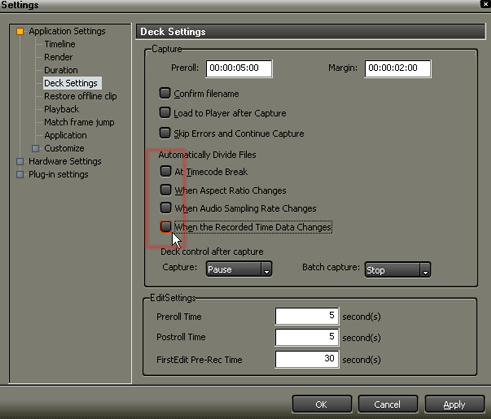

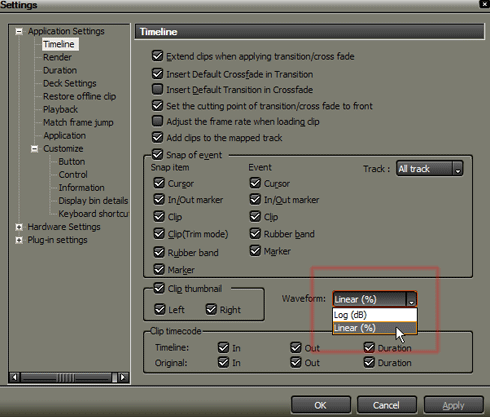

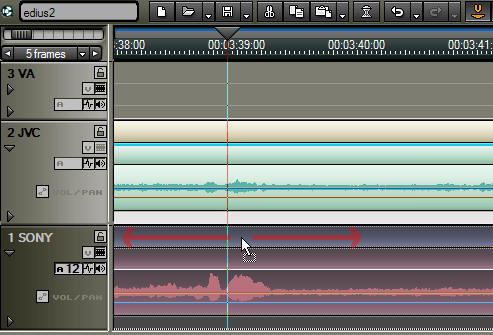



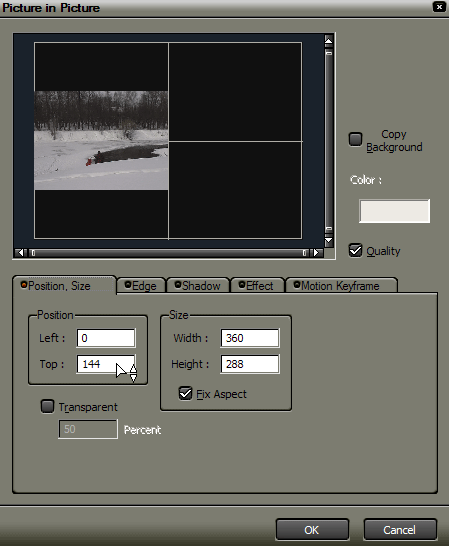
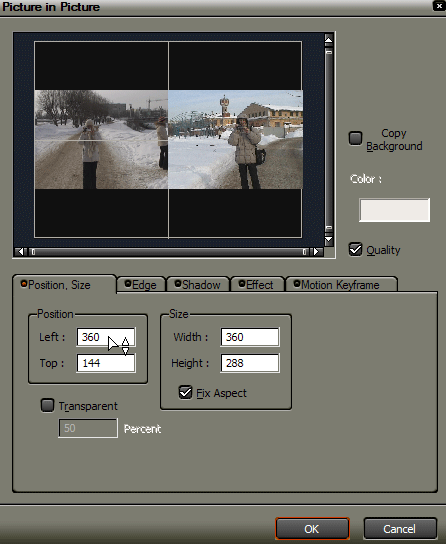

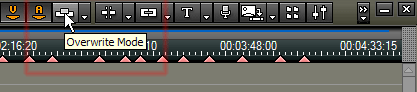
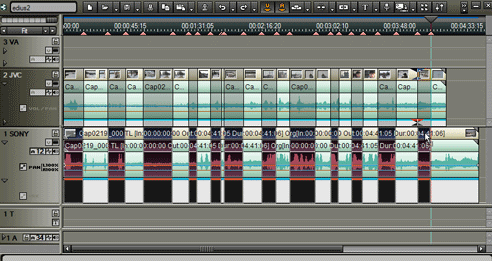


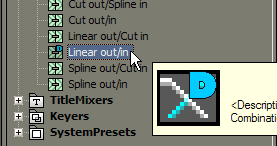
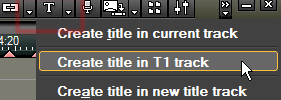
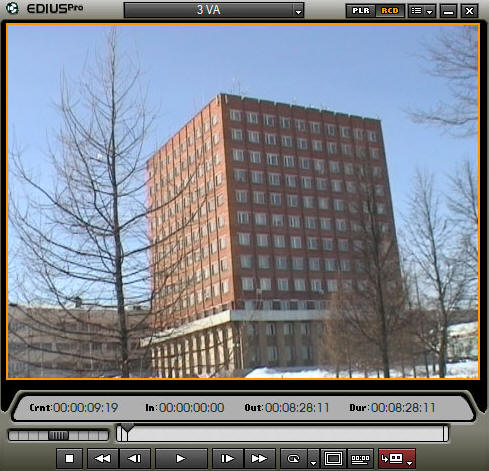




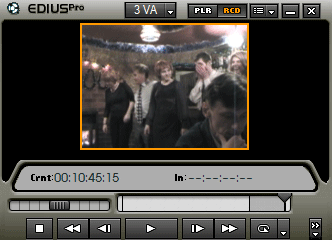
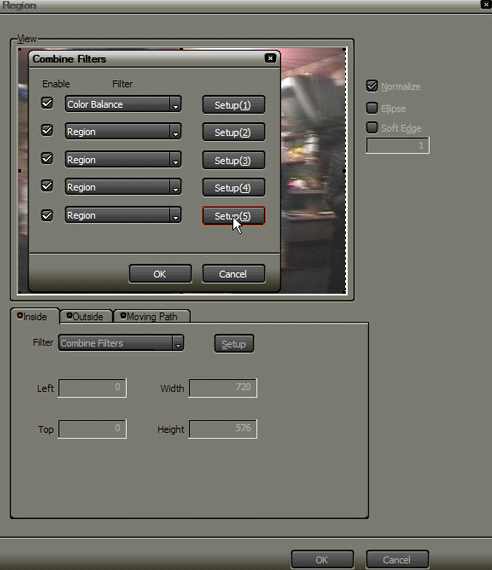
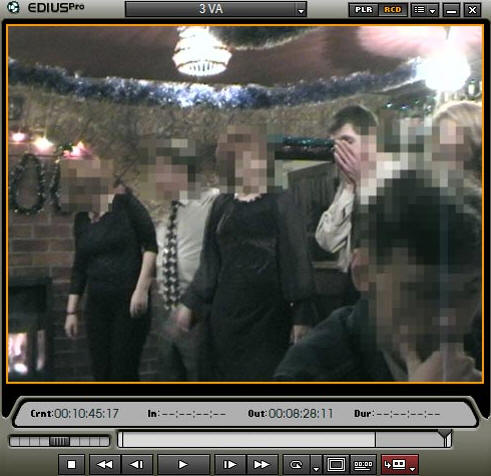
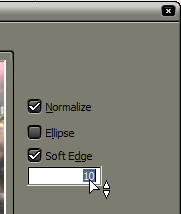
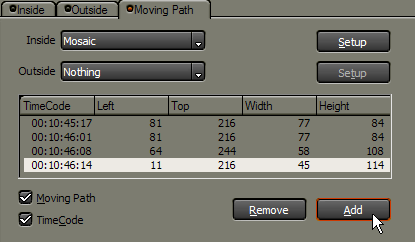
 Ver otros artículos sección
Ver otros artículos sección 